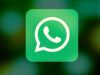Come recuperare messaggi WhatsApp cancellati senza backup Android
Sei il solito sbadato e, così, hai finito col cancellare per sbaglio alcuni messaggi importanti che avevi in WhatsApp. Hai pensato di rimediare alla situazione ripristinando un backup dell’app ma, con tuo sommo dispiacere, hai scoperto che né su Google Drive né sulla memoria dello smartphone sono presenti copie di sicurezza dei tuoi messaggi. E ora?
Se hai uno smartphone Android, soprattutto se dotato di Android 13 o 14, è necessario che ti spieghi per bene come stanno le cose nel momento attuale. Android, infatti, ha modificato i suoi parametri di sicurezza e ha reso molto più complesso andare a “ripescare” le chat WhatsApp in generale e, ancora di più, quelle eliminate.
Se vuoi saperne di più, continua a leggere: qui sotto trovi spiegato tutto quello che c’è da sapere su come recuperare messaggi WhatsApp cancellati senza backup Android, nei limiti delle numerose limitazioni presenti attualmente.
Indice
Informazioni preliminari

Molte app disponibili sul Play Store promettono di recuperare messaggi cancellati su WhatsApp, ma nella maggior parte dei casi non riescono a mantenere quanto dichiarano. Il motivo è tecnico: le chat di WhatsApp non sono salvate in un formato leggibile, bensì in un file criptato chiamato msgstore.db.crypt14 (o in versioni più recenti .crypt15), accessibile solo all’app stessa.
A partire dalle versioni più moderne di Android, le app di terze parti non possono più accedere alla cartella di sistema che contiene questo file (/data/data/com.whatsapp/), nemmeno con permessi speciali, e quindi non sono in grado di leggere o estrarre i messaggi eliminati.
Neppure i permessi di root, che consentono di accedere ai file di sistema, garantiscono il successo: il database di WhatsApp è infatti protetto anche da una chiave di cifratura univoca, archiviata in un’area sicura del dispositivo e utilizzabile solo dal programma ufficiale. Per questo motivo, le app riescono al massimo a recuperare foto e video già salvati nella memoria del telefono, ma non il contenuto delle chat.
Tutte le app che dichiarano di poter “ripristinare i messaggi WhatsApp cancellati in un tap”, invece, non sono in grado di farlo per limiti imposti dallo stesso sistema operativo e dalla crittografia di WhatsApp.
Anche i programmi per computer che in passato promettevano di recuperare le chat di WhatsApp oggi non sono più in grado di farlo in modo efficace. Fino a qualche anno fa, questi software riuscivano ad accedere ai file interni di WhatsApp collegando il telefono al computer tramite cavo USB e sfruttando il debug di Android. Tuttavia, a partire da Android 13 e in modo ancora più rigido con Android 14, Google ha bloccato completamente la possibilità di leggere o copiare i dati delle app, anche attraverso la connessione ADB.
In pratica, quando colleghi il telefono al computer, il programma può ancora “vedere” il dispositivo ma non può più entrare nella memoria dove WhatsApp conserva le chat. Anche attivando il debug USB o concedendo i permessi di root, il sistema operativo impedisce qualsiasi accesso ai file contenuti nella cartella /data/data/com.whatsapp/, proteggendoli tramite il sistema di sicurezza SELinux.
In sintesi, se utilizzi Android 13 o Android 14, nessun software per PC o Mac è più in grado di leggere i dati interni di WhatsApp o di recuperare chat cancellate senza un backup precedente: i file sono semplicemente troppo protetti.
In conclusione, che si tratti di app per smartphone o di programmi per computer, oggi nessuno strumento può più accedere ai file interni di WhatsApp o leggere i messaggi cancellati. Le protezioni introdotte da Android e la crittografia dell’app rendono impossibile qualunque tentativo di recupero. L’unico modo realmente efficace per ritrovare una conversazione eliminata resta quello di ripristinare un backup precedente alla cancellazione, sia esso salvato su Google Drive o nella memoria interna del telefono, come trovi spiegato nella mia guida dedicata all’argomento.
Come evitare la cancellazione dei messaggi in WhatsApp
Dato che le informazioni che ti ho dato fino a qui sono tutt’altro che incoraggianti, prima di lasciarti, voglio darti un paio di suggerimenti per evitare che una situazione analoga a quella in cui ti sei trovato adesso si ripeta anche in futuro.
Attivare i backup di WhatsApp
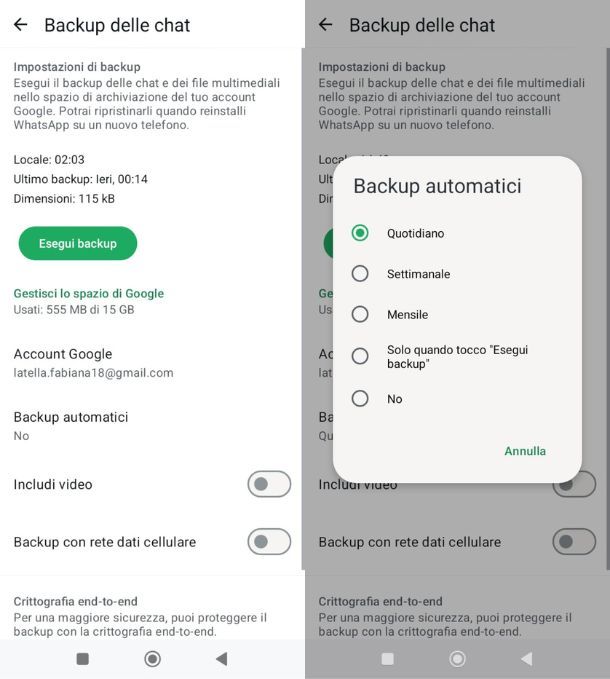
Per quanto possa apparire banale, il modo più efficace per evitare di perdere dei messaggi importanti in WhatsApp è sfruttare la funzione di backup inclusa nell’app, la quale salva una copia di sicurezza dei messaggi e dei file contenuti in questi ultimi sia in locale che sul cloud, su Google Drive.
Per attivare la funzione di backup di WhatsApp, avvia l’applicazione, seleziona la scheda Chat, pigia sulla tua foto in alto a destra e seleziona la voce Chat dalla schermata che visualizzi. Poi premi sulla voce Backup delle chat e imposta l’opzione Backup automatici su Quotidiano e il gioco è fatto.
Da questo momento in poi, WhatsApp salverà automaticamente un backup di chat e allegati su Google Drive e sulla memoria dello smartphone. Per includere anche i video nel backup, sposta su ON la levetta accanto alla voce Includi video che si trova in fondo alla schermata. Per avviare manualmente la creazione di un backup, invece, fai tap sul bottone Esegui backup.
Ti rammento che, nel caso in cui volessi proteggere i tuoi backup con la crittografia end-to-end, la cosa è fattibile recandosi nella sezione Chat > Backup delle chat di WhatsApp e attivando poi l’opzione Backup crittografato end-to-end; in caso di smarrimento della password impostata a protezione del backup, però, non sarà possibile accedervi in alcun modo. Maggiori info qui.
In questo modo, in futuro, potrai ripristinare le tue chat cancellate disinstallando e reinstallando l’app. Dopo l’installazione, apri WhatsApp, inserisci lo stesso numero di telefono e accedi con l’account Google collegato al backup. L’app rileverà automaticamente la copia di sicurezza su Google Drive e ti mostrerà il pulsante Ripristina: toccalo per ricostruire tutte le conversazioni.
Se non hai un backup su Drive, WhatsApp può recuperare i messaggi dall’ultimo salvataggio locale. Dopo il ripristino, troverai le chat e i file multimediali esattamente come erano alla data del backup selezionato.
Se qualche passaggio non ti è chiaro e/o vuoi maggiori informazioni su come fare il backup di WhatsApp, consulta il mio tutorial dedicato all’argomento oppure dai un’occhiata a questo post dedicato a come ripristinare le chat WhatsApp dove troverai spiegato come procedere in caso di backup locale.
Usare app che salvano la cronologia di WhatsApp
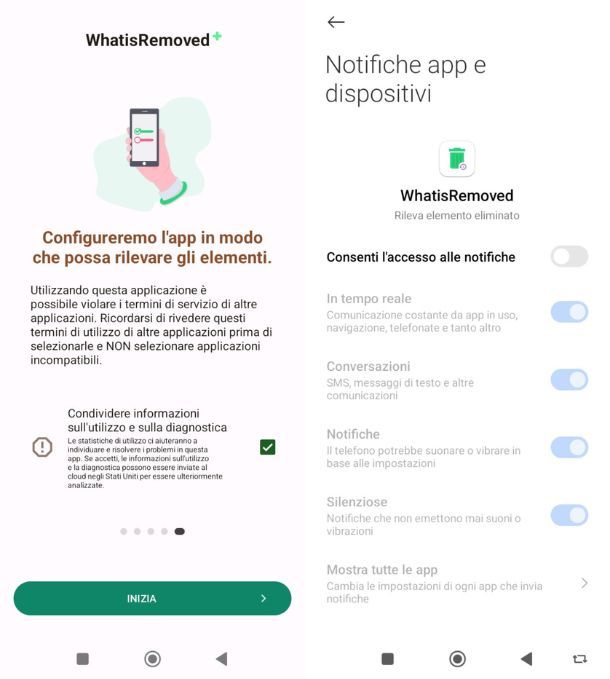
Se vuoi, puoi affidarti a delle app che registrano la cronologia delle conversazioni su WhatsApp e “catturano” tutte le notifiche relative all’app. Ti dico sin da subito che non sono il massimo sotto il punto di vista della privacy: applicazioni di questo genere potrebbero intercettare tutte le notifiche e captare le informazioni presenti in esse, ma per i tipi sbadati come te potrebbero risultare utili.
Tra le app che consentono di monitorare le notifiche e la cronologia di WhatsApp, ti segnalo WhatisRemoved+, che è completamente gratuita ed è disponibile direttamente sul Play Store e sugli store alternativi. Per utilizzarla, dopo averla scaricata sul tuo smartphone, avviala, segui il suo tutorial iniziale e pigia sul tasto Inizia.
Dopodiché pigia sui tasti Impostare, Consenti, Impostare e sposta su ON la levetta Consenti l’accesso alle notifiche. Fatto ciò, apponi il segno di spunta alla voce Sono consapevole dei possibili rischi e mi assumo volontariamente tutte le possibili conseguenze e fai tap sul tasto OK. Ora torna all’app, apponi il segno di spunta alla voce WhatsApp, pigia sui tasti Seguente, Sì. Salva file e sposta su ON la levetta Consenti l’accesso per gestire tutti i file.
Giunto fin qui ci sei quasi: pigia sul tasto Concedere l’autorizzazione in merito all’avvio quando si accende il telefono, sposta su ON la levetta di WhatisRemoved, torna all’app, pigia nuovamente sul pulsante Concedere l’autorizzazione e seleziona l’opzione Risparmio energetico (consigliato).
Torna ancora una volta all’app e sei pronto per utilizzarla: troverai la cronologia delle conversazioni di WhatsApp nelle schede Rilevata e WhatsApp (in cui verranno ospitati i messaggi cancellati da WhatsApp). Come facilmente intuibile, WhatisRemoved+ sarà in grado di captare, e quindi recuperare, solo le chat effettuate dopo la sua installazione sul telefono.

Autore
Salvatore Aranzulla
Salvatore Aranzulla è il blogger e divulgatore informatico più letto in Italia. Noto per aver scoperto delle vulnerabilità nei siti di Google e Microsoft. Collabora con riviste di informatica e ha curato la rubrica tecnologica del quotidiano Il Messaggero. È il fondatore di Aranzulla.it, uno dei trenta siti più visitati d'Italia, nel quale risponde con semplicità a migliaia di dubbi di tipo informatico. Ha pubblicato per Mondadori e Mondadori Informatica.